Vertrauen Sie dem Betrug Activation Failed! (Error Code 001) nicht
Phishing/BetrugAuch bekannt als: Activation Failed! (Error Code 001) technischer Support Betrug
Der kostenlose Scanner prüft, ob Ihr Computer infiziert ist.
JETZT ENTFERNENUm das Produkt mit vollem Funktionsumfang nutzen zu können, müssen Sie eine Lizenz für Combo Cleaner erwerben. Auf 7 Tage beschränkte kostenlose Testversion verfügbar. Eigentümer und Betreiber von Combo Cleaner ist RCS LT, die Muttergesellschaft von PCRisk.
Was ist "Activation Failed! (Error Code 001)"?
Dies ist eine typische, betrügerische Webseite für technischen Support, die verwendet wird, um Besucher zu verleiten die angegebenen Nummern anzurufen und für unnötige Dienstleistungen und/oder Software zu bezahlen. Im Allgemeinen besuchen Personen solche Seiten unbeabsichtigt.
Sie werden durch betrügerische Werbung, andere nicht vertrauenswürdige Webseiten und/oder durch installierte, potenziell unerwünschte Anwendungen (PUAs) geöffnet. Solche Betrugsseiten sollten jedoch auf jeden Fall ignoriert werden.
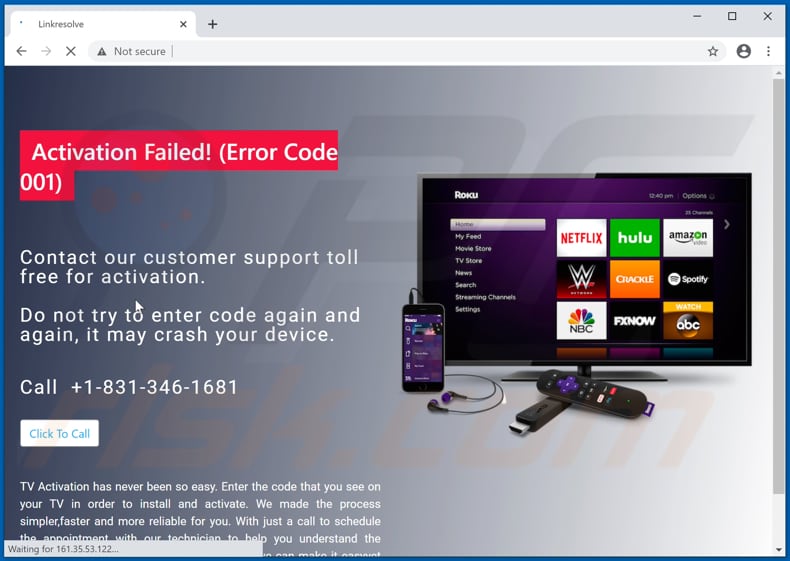
Die Betrüger hinter dieser Webseite versuchen Besucher glauben zu machen, dass die TV-Aktivierung fehlgeschlagen ist und dieses Problem gelöst werden kann, indem man sie unter der Nummer +1-831-346-1681 anruft. Im Allgemeinen versuchen Betrüger hinter diesen Webseiten, wenn sie kontaktiert werden, arglose Benutzer dazu zu verleiten, Geld für ihre Dienstleistungen oder irgendeine Software zu bezahlen, die Benutzern angeblich hilft, das aufgetretene Problem zu lösen (in diesem Fall TV-Aktivierung/“Error Code 001“).
Es sollte erwähnt werden, dass Betrüger in einigen Fällen versuchen Benutzer dazu zu verleiten, ihnen den Fernzugriff auf Ihren Computer durch ein Fernverwaltungswerkzeug (Remote Administration Tool (RAT) zu erteilen. Indem Sie Software dieser Art installieren, erlauben Benutzer den Betrügern ihre Computer aus der Ferne zu kontrollieren.
Typischerweise benutzen Betrüger/Cyberkriminelle RATs, um auf persönliche Dokumente zuzugreifen (oder andere Daten), sensible Daten und Identitäten zu stehlen und/oder andere Malware (z.B. Ransomware, Trojaner) auf dem Betriebssystem zu installieren. So oder so sollten Betrüger hinter Seiten, wie diesen, niemals kontaktiert/angerufen werden. Wie in der Einleitung erwähnt, kommt es häufig vor, dass solche Seiten durch Browser geöffnet werden, wenn irgendeine PUA darauf installiert ist.
PUAs können entwickelt werden, um Werbung zu liefern und/oder auch, um verschiedene Informationen zu sammeln. Gewöhnlich liefern sie Werbung in Form von Coupons, Dialogfenstern, Umfragen und/oder Bannern.
Es kommt häufig vor, dass diese Werbung zwielichtige, potenziell bösartige Seiten fördert oder Skripte ausführt, die entwickelt wurden, um verschiedene PUAs herunterzuladen und/oder zu installieren. PUAs können auch als Informationsverfolgende Werkzeuge fungieren: Sie können verschiedene Daten sammeln, wie zum Beispiel IP-Adressen, eingegebene Suchanfragen, Geo-Standorte, Adressen besuchter Webseiten und andere auf das Surfen bezogene Details.
In einigen Fällen können sie auch entwickelt werden, um auch sensible Daten zu sammeln. Außerdem können die gesammelten Daten an Drittparteien (potenzielle Cyberkriminelle) verkauft oder missbraucht werden, um auf andere Art Gewinne zu machen.
Daher kann die Installation von Apps dieser Art die Ursache für Probleme bezüglich der Privatsphäre und Surfsicherheit sein. Es ist möglich, dass einige Benutzer sogar Opfer von Identitätsdiebstahl werden können. Wenn eine App dieser Art auf einem Browser und/oder einem Computer installiert ist, sollte sie deinstalliert werden.
| Name | Activation Failed! (Error Code 001) technischer Support Betrug |
| Art der Bedrohung | Phishing, Betrug, Social Engineering, Schwindel |
| Falsche Behauptung | TV-Aktivierung fehlgeschlagen |
| Telefonnummer der technischer Support Betrüger | +1-831-346-1681 |
| Symptome | Falsche Fehlermeldungen, falsche Systemwarnungen, Dialogfenster-Fehler, betrügerische Computer-Scans. |
| Verbreitungsmethoden | Kompromittierte Webseiten, betrügerische Online Dialogfensterwerbung, potenziell unerwünschte Anwendungen. |
| Schaden | Verlust sensibler privater Daten, Geldverlust, Identitätsdiebstahl, mögliche Malware-Infektionen. |
| Malware-Entfernung (Windows) |
Um mögliche Malware-Infektionen zu entfernen, scannen Sie Ihren Computer mit einer legitimen Antivirus-Software. Unsere Sicherheitsforscher empfehlen die Verwendung von Combo Cleaner. Combo Cleaner herunterladenDer kostenlose Scanner überprüft, ob Ihr Computer infiziert ist. Um das Produkt mit vollem Funktionsumfang nutzen zu können, müssen Sie eine Lizenz für Combo Cleaner erwerben. Auf 7 Tage beschränkte kostenlose Testversion verfügbar. Eigentümer und Betreiber von Combo Cleaner ist RCS LT, die Muttergesellschaft von PCRisk. |
"Windows Error Code: DLL011150", "Error Code: EBRX1:6X76D" und "Error MS-77X1" sind eine Beispiele für andere Betrügereien. In dem meisten Fällen zeigen solche Seiten falsche Benachrichtigungen, dass etwas mit dem Betriebssystem (oder Konto) falsch läuft und schlagen vor, dass Besucher das Problem mit der Hilfe der Techniker lösen können, die über die angegebene Nummer kontaktiert werden können.
So oder so wird dringend empfohlen, solchen Seiten niemals zu vertrauen und noch wichtiger, nicht die angegebenen Betrugsnummern anzurufen. Wenn solche Seiten oft durch einen Browser geöffnet werden, ist es sehr wahrscheinlich, dass dies irgendeine installierte PUA verursacht.
Wie haben sich potenziell unerwünschte Anwendungen auf meinem Computer installiert?
Es kommt häufig vor, dass Entwickler in PUAs in der Download- und/oder Installationseinrichtung anderer, gewöhnlich kostenloser Programme, als zusätzliche Angebote einschließen. In dem meisten Fällen werden Sie in den „Advanced“, „Custom“ und ähnlichen Einstellungen der Einrichtungen erwähnt.
Jedoch prüfen und ändern nicht alle Benutzer diese Einstellungen und indem sie diese unverändert lassen, erlauben sie, dass verschiedene PUAs heruntergeladen werden und/oder mit anderen absichtlich heruntergeladenen und/oder installierten Programmen. Diese Software-Verbreitungsmethode ist als „Bundling“ bekannt.
PUAs können auch durch betrügerische Werbung heruntergeladen und/oder installiert werden, die entwickelt wurde, um bestimmte Skripte auszuführen. Es passiert jedoch nur, wenn sie von Benutzern angeklickt wird.
Wie vermeidet man die Installation von potenziell unerwünschten Anwendungen?
Alle Programme und Dateien sollten von offiziellen Webseiten und durch direkte Links heruntergeladen werden. Andere Kanäle können als Werkzeuge benutzt werden, um unerwünschte, manchmal sogar bösartige Programme zu verbreiten und zu fördern.
Einige Beispiele von Quellen, die weder zum Herunterladen oder Installieren von Software benutzt werden sollten: Peer-to-Peer-Netzwerke (wie eMule, Torrent Clients), inoffizielle Webseiten, Downloadprogramme oder Installationsprogramme von Drittparteien. Download- oder Installationseinrichtungen, die Einstellungen, wie „Advanced“, „Manual“, „Custom“ haben, sollten auf Angebote geprüft werden, unerwünschte Software herunterzuladen und/oder zu installieren.
Es wird nicht empfohlen Downloads und Installationen zu beenden, ohne diese Einstellungen zu überprüfen. Störende Werbung, die auf unzuverlässigen Seiten erscheint, sollte auch nicht angeklickt werden.
Sie kann entwickelt worden sein, um Seiten anderer Seiten dieser Art zu öffnen, oder Skripte auszuführen, die den Download und/oder die Installation unerwünschter Apps verursachen würden. Alle unerwünschten, verdächtigen oder unbekannten Erweiterungen, Add-ons, oder Plug-ins, die auf einem Browser installiert sind, sollten so schnell wie möglich entfernt werden.
Software dieser Art, die auf dem Betriebssystem installiert ist, sollte auch deinstalliert werden. Wenn Ihr Computer bereits mit PUAs infiziert ist, empfehlen wir die Durchführung eines Scans mit Combo Cleaner Antivirus für Windows, um sie automatisch zu entfernen.
Aussehen der "Activation Failed! (Error Code 001)" Betrugsseite (GIF):
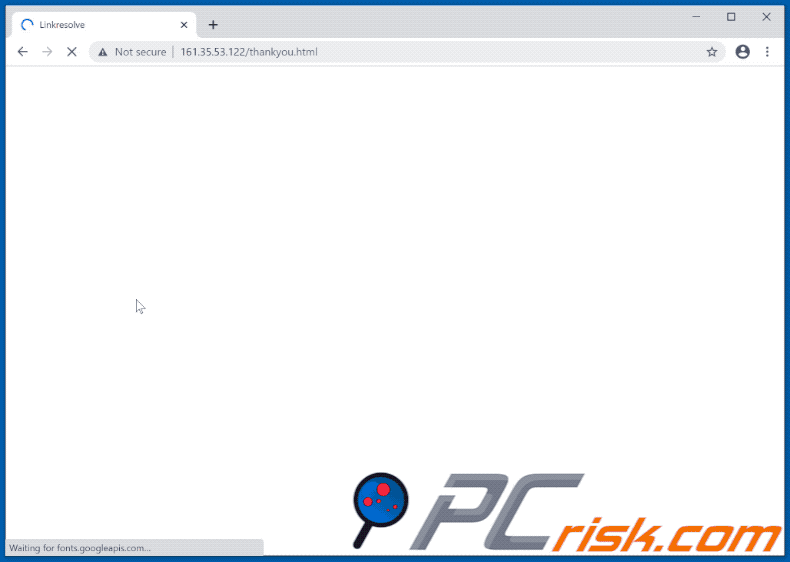
Text auf dieser Seite
Activation Failed! (Error Code 001)
Contact our customer support toll free for activation.
Do not try to enter code again and again, it may crash your device.
Call +1-831-346-1681TV Activation has never been so easy. Enter the code that you see on your TV in order to install and activate. We made the process simpler,faster and more reliable for you. With just a call to schedule the appointment with our technician to help you understand the preciseness and angles to install the mount, we can make it easyyet keep it the things pocket friendly for you.
Umgehende automatische Entfernung von Malware:
Die manuelle Entfernung einer Bedrohung kann ein langer und komplizierter Prozess sein, der fortgeschrittene Computerkenntnisse voraussetzt. Combo Cleaner ist ein professionelles, automatisches Malware-Entfernungstool, das zur Entfernung von Malware empfohlen wird. Laden Sie es durch Anklicken der untenstehenden Schaltfläche herunter:
LADEN Sie Combo Cleaner herunterIndem Sie Software, die auf dieser Internetseite aufgeführt ist, herunterladen, stimmen Sie unseren Datenschutzbestimmungen und Nutzungsbedingungen zu. Der kostenlose Scanner überprüft, ob Ihr Computer infiziert ist. Um das Produkt mit vollem Funktionsumfang nutzen zu können, müssen Sie eine Lizenz für Combo Cleaner erwerben. Auf 7 Tage beschränkte kostenlose Testversion verfügbar. Eigentümer und Betreiber von Combo Cleaner ist RCS LT, die Muttergesellschaft von PCRisk.
Schnellmenü:
- Was ist "Activation Failed! (Error Code 001)"?
- SCHRITT 1. Betrügerische Anwendungen mit Systemsteuerung deinstallieren.
- SCHRITT 2. Adware von Internet Explorer entfernen.
- SCHRITT 3. Betrügerische Erweiterungen von Google Chrome entfernen.
- SCHRITT 4. Potenziell unerwünschte Plug-ins von Mozilla Firefox entfernen.
- SCHRITT 5. Betrügerische Erweiterungen von Safari entfernen.
- SCHRITT 6. Betrügerische Plug-ins von Microsoft Edge entfernen.
Entfernen potenziell unerwünschter Anwendungen:
Windows 10 Nutzer:

Machen Sie einen Rechtsklick in der linken unteren Ecke des Bildschirms, im Schnellzugriffmenü wählen Sie Systemsteuerung aus. Im geöffneten Fenster wählen Sie Ein Programm deinstallieren.
Windows 7 Nutzer:

Klicken Sie auf Start ("Windows Logo" in der linken, unteren Ecke Ihres Desktop), wählen Sie Systemsteuerung. Suchen Sie Programme und klicken Sie auf Ein Programm deinstallieren.
macOS (OSX) Nutzer:

Klicken Sie auf Finder, wählen Sie im geöffneten Fenster Anwendungen. Ziehen Sie die App vom Anwendungen Ordner zum Papierkorb (befindet sich im Dock), machen Sie dann einen Rechtsklick auf das Papierkorbzeichen und wählen Sie Papierkorb leeren.
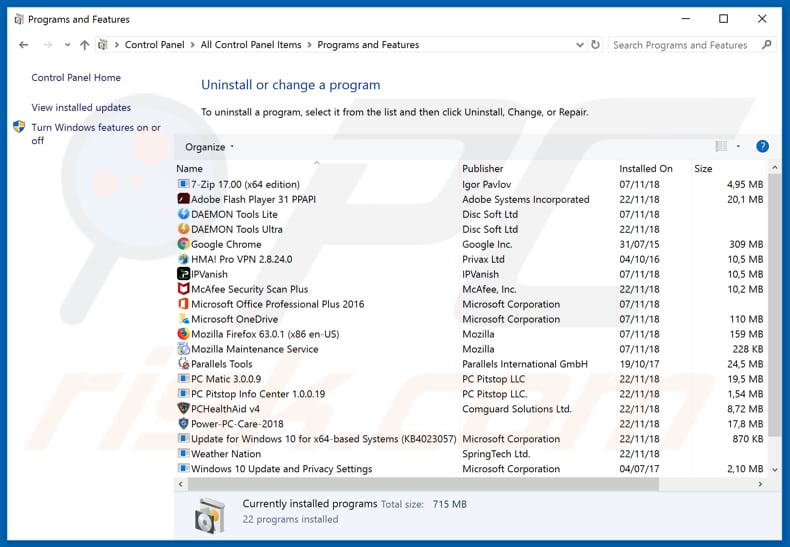
Nachdem Sie die potenziell unerwünschte Anwendung deinstalliert haben, scannen Sie Ihren Computer auf Überreste unerwünschter Komponenten oder möglichen Malware Infektionen. Um Ihren Computer zu scannen, benutzen Sie die empfohlene Schadsoftware Entfernungssoftware.
LADEN Sie die Entfernungssoftware herunter
Combo Cleaner überprüft, ob Ihr Computer infiziert ist. Um das Produkt mit vollem Funktionsumfang nutzen zu können, müssen Sie eine Lizenz für Combo Cleaner erwerben. Auf 7 Tage beschränkte kostenlose Testversion verfügbar. Eigentümer und Betreiber von Combo Cleaner ist RCS LT, die Muttergesellschaft von PCRisk.
Betrügerische Erweiterungen von Internetbrowsern entfernen:
Das Video zeigt, wie man potenziell unerwünschte Browser Add-ons entfernt:
 Bösartige Add-ons von Internet Explorer entfernen:
Bösartige Add-ons von Internet Explorer entfernen:
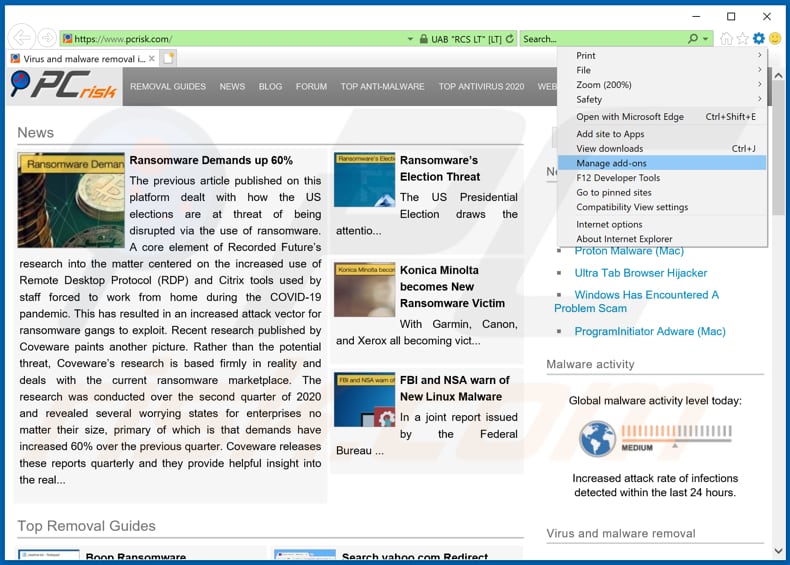
Klicken Sie auf das "Zahnradzeichen"![]() (obere rechte Ecke von Internet Explorer), wählen Sie "Zusätze verwalten". Suchen Sie nach allen kürzlich installierten, verdächtigen Browsererweiterungen, wählen Sie diese Einträge aus und klicken Sie auf "Entfernen".
(obere rechte Ecke von Internet Explorer), wählen Sie "Zusätze verwalten". Suchen Sie nach allen kürzlich installierten, verdächtigen Browsererweiterungen, wählen Sie diese Einträge aus und klicken Sie auf "Entfernen".
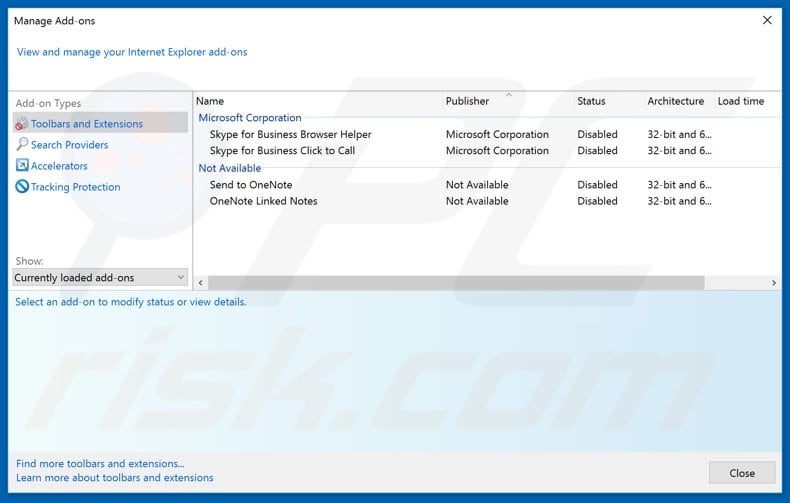
Alternative Methode:
Wenn Sie weiterhin Probleme mit der Entfernung von activation failed! (error code 001) technischer support betrug haben, können Sie Ihre Internet Explorer Einstellungen auf Standard zurücksetzen.
Windows XP Nutzer: Klicken Sie auf Start, klicken Sie auf Ausführen, im geöffneten Fenster geben Sie inetcpl.cpl ein. Im geöffneten Fenster klicken Sie auf Erweitert, dann klicken Sie auf Zurücksetzen.

Windows Vista und Windows 7 Nutzer: Klicken Sie auf das Windows Logo, im Startsuchfeld geben Sie inetcpl.cpl ein und klicken Sie auf Enter. Im geöffneten Fenster klicken Sie auf Erweitert, dann klicken Sie auf Zurücksetzen.

Windows 8 Nutzer: Öffnen Sie Internet Explorer und klicken Sie auf das Zahnradzeichen. Wählen Sie Internetoptionen.

Im geöffneten Fenster wählen Sie den Erweitert Reiter.

Klicken Sie auf das Zurücksetzen Feld.

Bestätigen Sie, dass Sie die Internet Explorer Einstellungen auf Standard zurücksetzen wollen, indem Sie auf das Zurücksetzen Feld klicken.

 Bösartige Erweiterungen von Google Chrome entfernen:
Bösartige Erweiterungen von Google Chrome entfernen:
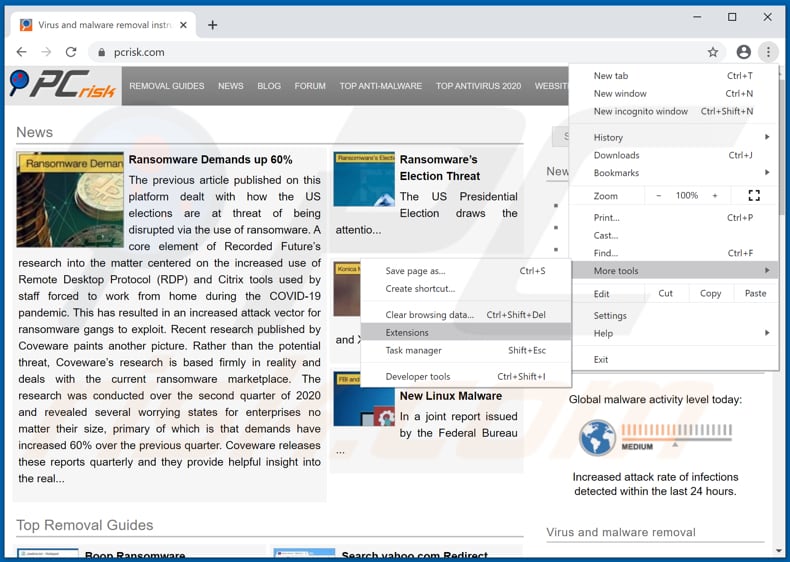
Klicken Sie auf das Chrome Menüzeichen ![]() (obere rechte Ecke von Google Chrome), wählen Sie "Weitere Tools" und klicken Sie auf "Erweiterungen". Suchen Sie alle kürzlich installierten, verdächtigen Browser-Add-ons und entfernen Sie sie.
(obere rechte Ecke von Google Chrome), wählen Sie "Weitere Tools" und klicken Sie auf "Erweiterungen". Suchen Sie alle kürzlich installierten, verdächtigen Browser-Add-ons und entfernen Sie sie.
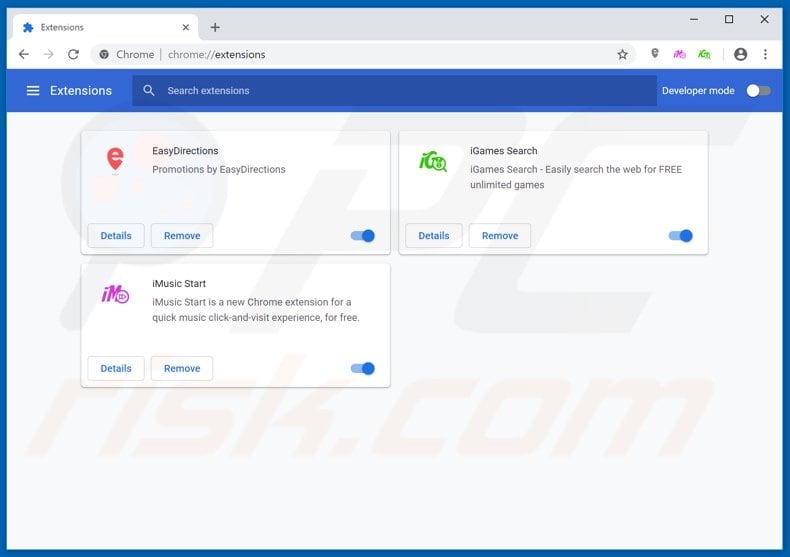
Alternative Methode:
Falls Sie weiterhin Probleme mit der Entfernung von activation failed! (error code 001) technischer support betrug haben, setzen Sie die Einstellungen Ihres Google Chrome Browsers zurück. Klicken Sie auf das Chrome Menü-Symbol ![]() (in der oberen rechten Ecke von Google Chrome) und wählen Sie Einstellungen. Scrollen Sie zum Ende der Seite herunter. Klicken Sie auf den Erweitert... Link.
(in der oberen rechten Ecke von Google Chrome) und wählen Sie Einstellungen. Scrollen Sie zum Ende der Seite herunter. Klicken Sie auf den Erweitert... Link.

Nachdem Sie zum Ende der Seite hinuntergescrollt haben, klicken Sie auf das Zurücksetzen (Einstellungen auf ihren ursprünglichen Standard wiederherstellen) Feld.

Im geöffneten Fenster bestätigen Sie, dass Sie die Google Chrome Einstellungen auf Standard zurücksetzen möchten, indem Sie auf das Zurücksetzen Feld klicken.

 Bösartige Plug-ins von Mozilla Firefox entfernen:
Bösartige Plug-ins von Mozilla Firefox entfernen:
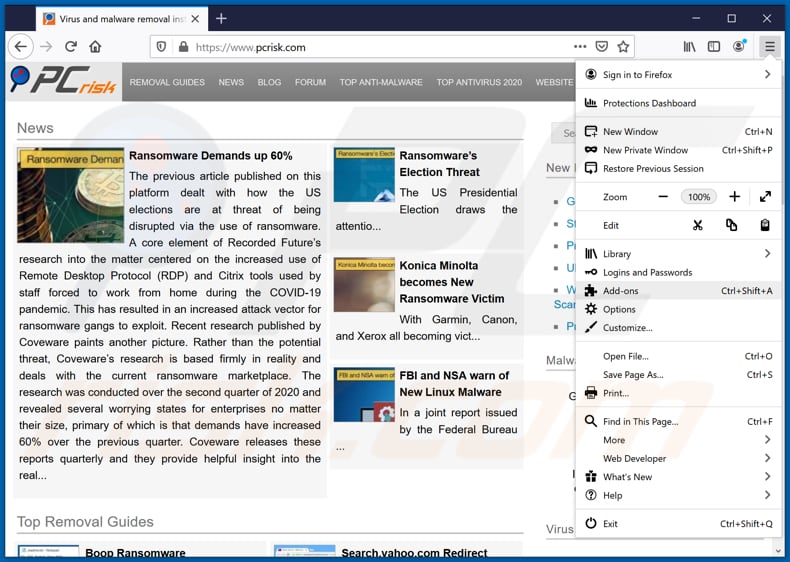
Klicken Sie auf das Firefox Menüzeichen ![]() (rechte obere Ecke des Hauptfensters), wählen Sie "Add-ons". Klicken Sie auf "Erweiterungen" und entfernen Sie im geöffneten Fenster alle kürzlich installierten, verdächtigen Browser-Plug-ins.
(rechte obere Ecke des Hauptfensters), wählen Sie "Add-ons". Klicken Sie auf "Erweiterungen" und entfernen Sie im geöffneten Fenster alle kürzlich installierten, verdächtigen Browser-Plug-ins.
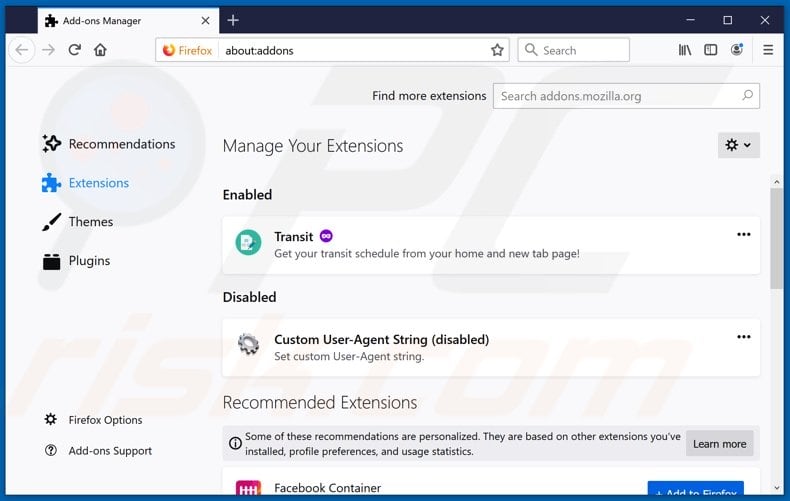
Alternative Methode:
Computernutzer, die Probleme mit der Entfernung von activation failed! (error code 001) technischer support betrug haben, können Ihre Mozilla Firefox Einstellungen auf Standard zurücksetzen. Öffnen Sie Mozilla Firefox. In der oberen rechten Ecke des Hauptfensters klicken Sie auf das Firefox Menü ![]() , im geöffneten Menü klicken Sie auf das Hilfsmenü öffnen Feld
, im geöffneten Menü klicken Sie auf das Hilfsmenü öffnen Feld ![]()

Wählen Sie Problemlösungsinformationen.

Im geöffneten Fenster klicken Sie auf das Firefox Zurücksetzen Feld.

Im geöffneten Fenster bestätigen Sie, dass sie die Mozilla Firefox Einstellungen auf Standard zurücksetzen wollen, indem Sie auf das Zurücksetzen Feld klicken.

 Bösartige Erweiterungen von Safari entfernen:
Bösartige Erweiterungen von Safari entfernen:

Vergewissern Sie sich, dass Ihr Safari Browser aktiv ist, klicken Sie auf das Safari Menü und wählen Sie Einstellungen...

Klicken Sie im geöffneten Fenster auf Erweiterungen, suchen Sie nach kürzlich installierten, verdächtigen Erweiterungen, wählen Sie sie aus und klicken Sie auf Deinstallieren.
Alternative Methode:
Vergewissern Sie sich, dass Ihr Safari Browser aktiv ist und klicken Sie auf das Safari Menü. Vom sich aufklappenden Auswahlmenü wählen Sie Verlauf und Internetseitendaten löschen...

Wählen Sie im geöffneten Fenster Gesamtverlauf und klicken Sie auf das Verlauf löschen Feld.

 Bösartige Erweiterungen von Microsoft Edge entfernen:
Bösartige Erweiterungen von Microsoft Edge entfernen:

Klicken Sie auf das Edge Menüsymbol ![]() (in der oberen rechten Ecke von Microsoft Edge), wählen Sie "Erweiterungen". Suchen Sie nach allen kürzlich installierten verdächtigen Browser-Add-Ons und klicken Sie unter deren Namen auf "Entfernen".
(in der oberen rechten Ecke von Microsoft Edge), wählen Sie "Erweiterungen". Suchen Sie nach allen kürzlich installierten verdächtigen Browser-Add-Ons und klicken Sie unter deren Namen auf "Entfernen".

Alternative Methode:
Wenn Sie weiterhin Probleme mit der Entfernung von activation failed! (error code 001) technischer support betrug haben, setzen Sie Ihre Microsoft Edge Browsereinstellungen zurück. Klicken Sie auf das Edge Menüsymbol ![]() (in der oberen rechten Ecke von Microsoft Edge) und wählen Sie Einstellungen.
(in der oberen rechten Ecke von Microsoft Edge) und wählen Sie Einstellungen.

Im geöffneten Einstellungsmenü wählen Sie Einstellungen wiederherstellen.

Wählen Sie Einstellungen auf ihre Standardwerte zurücksetzen. Im geöffneten Fenster bestätigen Sie, dass Sie die Microsoft Edge Einstellungen auf Standard zurücksetzen möchten, indem Sie auf die Schaltfläche "Zurücksetzen" klicken.

- Wenn dies nicht geholfen hat, befolgen Sie diese alternativen Anweisungen, die erklären, wie man den Microsoft Edge Browser zurückstellt.
Zusammenfassung:
 Meistens infiltrieren werbefinanzierte Software, oder potenziell unerwünschte Anwendungen, die Internetbrowser von Benutzern beim Herunterladen kostenloser Software. Einige der bösartigen Downloadseiten für kostenlose Software, erlauben es nicht, die gewählte Freeware herunterzuladen, falls sich Benutzer dafür entscheiden, die Installation beworbener Software abzulehnen. Beachten Sie, dass die sicherste Quelle zum Herunterladen kostenloser Software die Internetseite ihrer Entwickler ist. Falls Ihr Download von einem Downloadklienten verwaltet wird, vergewissern Sie sich, dass Sie die Installation geförderter Browser Programmerweiterungen und Symbolleisten ablehnen.
Meistens infiltrieren werbefinanzierte Software, oder potenziell unerwünschte Anwendungen, die Internetbrowser von Benutzern beim Herunterladen kostenloser Software. Einige der bösartigen Downloadseiten für kostenlose Software, erlauben es nicht, die gewählte Freeware herunterzuladen, falls sich Benutzer dafür entscheiden, die Installation beworbener Software abzulehnen. Beachten Sie, dass die sicherste Quelle zum Herunterladen kostenloser Software die Internetseite ihrer Entwickler ist. Falls Ihr Download von einem Downloadklienten verwaltet wird, vergewissern Sie sich, dass Sie die Installation geförderter Browser Programmerweiterungen und Symbolleisten ablehnen.
Hilfe beim Entfernen:
Falls Sie Probleme beim Versuch activation failed! (error code 001) technischer support betrug von Ihrem Computer zu entfernen haben, bitten Sie bitte um Hilfe in unserem Schadensoftware Entfernungsforum.
Kommentare hinterlassen:
Falls Sie zusätzliche Informationen über activation failed! (error code 001) technischer support betrug, oder ihre Entfernung haben, teilen Sie bitte Ihr Wissen im unten aufgeführten Kommentare Abschnitt.
Quelle: https://www.pcrisk.com/removal-guides/18820-activation-failed-error-code-001-pop-up-scam
Teilen:

Tomas Meskauskas
Erfahrener Sicherheitsforscher, professioneller Malware-Analyst
Meine Leidenschaft gilt der Computersicherheit und -technologie. Ich habe mehr als 10 Jahre Erfahrung in verschiedenen Unternehmen im Zusammenhang mit der Lösung computertechnischer Probleme und der Internetsicherheit. Seit 2010 arbeite ich als Autor und Redakteur für PCrisk. Folgen Sie mir auf Twitter und LinkedIn, um über die neuesten Bedrohungen der Online-Sicherheit informiert zu bleiben.
Das Sicherheitsportal PCrisk wird von der Firma RCS LT bereitgestellt.
Gemeinsam klären Sicherheitsforscher Computerbenutzer über die neuesten Online-Sicherheitsbedrohungen auf. Weitere Informationen über das Unternehmen RCS LT.
Unsere Anleitungen zur Entfernung von Malware sind kostenlos. Wenn Sie uns jedoch unterstützen möchten, können Sie uns eine Spende schicken.
SpendenDas Sicherheitsportal PCrisk wird von der Firma RCS LT bereitgestellt.
Gemeinsam klären Sicherheitsforscher Computerbenutzer über die neuesten Online-Sicherheitsbedrohungen auf. Weitere Informationen über das Unternehmen RCS LT.
Unsere Anleitungen zur Entfernung von Malware sind kostenlos. Wenn Sie uns jedoch unterstützen möchten, können Sie uns eine Spende schicken.
Spenden
▼ Diskussion einblenden